Google Lens merupakan kemajuan luar biasa di bidang pengenalan visual dan kecerdasan buatan. Lensa ini membuat kamera kita cukup cerdas untuk mengekstrak informasi dari gambar, objek, dan teks yang diambil.
Namun, Google Lens, seperti program lainnya, terkadang dapat mengalami malfungsi. Jadi, jika Google Lens Anda tidak berfungsi , Anda tidak sendirian. Sekarang, yang perlu Anda lakukan adalah mengidentifikasi akar penyebab masalahnya dan mengikuti solusi yang dijelaskan dalam panduan ini untuk menyelesaikan masalah dengan cepat.
Bagian 1. Mengapa Google Lens Saya Tidak Berfungsi?
Berbagai pengguna melaporkan berbagai alasan mengapa Google Lens tidak berfungsi di perangkat Android atau iPhone mereka. Jadi, tidak ada satu penyebab umum di balik kerusakan tersebut. Namun, berikut ini kami rangkum beberapa alasan umum yang dapat menyebabkan Google Lens tidak berfungsi di Android/iPhone:
- Masalah koneksi internet
- Aplikasi yang sudah ketinggalan zaman
- Pengaturan izin tidak memadai
- Tidak dapat mengidentifikasi objek
- Cache rusak
- Masalah kamera perangkat
- Gangguan Server
- Masalah telepon
Semua alasan di atas kemungkinan besar dapat memicu masalah Google Lens tidak berfungsi di iPhone/Android. Tapi jangan khawatir!
Bagian selanjutnya menyajikan solusi terbaik yang telah terbukti ampuh untuk mengatasi Google Lens yang tidak berfungsi. Namun, jika Anda ingin menggunakan Google Lens untuk menerjemahkan gambar pindaian, AI UPDF adalah alternatif yang jauh lebih baik. Fungsionalitas terjemahan UPDF yang didukung AI memungkinkan Anda menerjemahkan teks pada gambar dengan mudah tanpa masalah. Jadi, mengapa tidak mencoba UPDF AI sekarang juga dan menguji sendiri kemampuan terjemahan serta fitur-fitur canggih lainnya?
Bagian 2. Bagaimana Cara Memperbaiki Masalah "Google Lens Saya Tidak Berfungsi"?
Setelah mengetahui beberapa akar permasalahan utamanya, mari kita bahas beberapa solusi yang mungkin untuk mengatasi masalah Google Lens yang tidak berfungsi. Ikuti langkah-langkah perbaikan di bawah ini satu per satu hingga Anda berhasil mengatasi masalah tersebut:
Perbaikan 1. Periksa Koneksi Internet
Google Lens bergantung pada internet. Jadi, jika Google Lens tidak dapat memproses dan memberikan informasi tentang gambar yang diambil, kemungkinan koneksi internet Anda bermasalah. Jadi, periksa koneksi internet Anda dengan menjalankan uji kecepatan internet melalui situs web apa pun, seperti Ookla.

Jika Anda menduga koneksi internet Anda lemah, beralihlah ke koneksi Wi-Fi lain atau aktifkan koneksi data seluler Anda.
Perbaikan 2. Perbarui Aplikasi Google Lens
Jika Anda belum memperbarui aplikasi Google Lens selama beberapa waktu, aplikasi tersebut dapat mengalami malfungsi atau meminta Anda memperbarui aplikasi.

Jadi, ikuti langkah-langkah di bawah ini untuk memperbaiki masalah kamera Google Lens tidak berfungsi dengan memperbarui aplikasi:
- Luncurkan aplikasi " Play Store " dan cari Google Lens.
- Klik tombol " Perbarui " untuk memperbarui aplikasi.
Setelah diperbarui, luncurkan aplikasi lagi dan uji fungsinya.

Catatan: Jika Anda menggunakan Google Lens di iPhone, Anda harus memperbarui aplikasi " Google " dari App Store.
Perbaikan 3. Periksa Pengaturan Izin
Google Lens membutuhkan izin kamera, penyimpanan, dan mikrofon agar dapat beroperasi. Jadi, jika Anda belum memberikan izin tersebut, Google Lens Anda akan tidak berfungsi di Android.
Untuk memeriksa dan memberikan izin, ikuti langkah-langkah berikut:
- Buka aplikasi " Pengaturan " dan klik " Aplikasi ".
- Klik aplikasi " Google Lens " dan ketuk " Izin aplikasi ".
- Berikan izin " Kamera ", " File dan media ", dan " Mikrofon ".

Setelah selesai, luncurkan Google Lens lagi dan lihat apakah kali ini berfungsi dengan benar.
Perbaikan 4. Objek Tak Teridentifikasi
Jika Google Lens tidak dapat mengidentifikasi objek yang Anda tangkap, kemungkinan besar objek tersebut baru atau Lens tidak memiliki informasi apa pun tentangnya. Pengetahuan Google Lens terbatas, sehingga mungkin tidak mudah mengidentifikasi objek baru atau terkadang memberikan respons yang salah.
Untuk mengujinya, Anda dapat meminta Google Lens untuk mendeteksi objek umum. Jika Google Lens mengidentifikasi objek tersebut dengan benar, berarti tidak ada masalah pada aplikasi.
Perbaikan 5. Hapus Cache
Jika terdapat banyak berkas cache, atau berkas tersebut rusak, Google Lens dapat mengalami malfungsi. Oleh karena itu, jika perbaikan di atas belum menyelesaikan masalah Google Lens yang tidak berfungsi, bersihkan berkas cache sebagai berikut:
- Buka aplikasi " Pengaturan " dan klik " Aplikasi ".
- Klik aplikasi " Google Lens " dan ketuk " Hapus data ".
- Klik " Hapus Cache " dan konfirmasikan pilihan Anda.

Setelah file cache dihapus, luncurkan Google Lens lagi dan ujilah.
Perbaikan 6. Kamera Tidak Berfungsi
Ada kemungkinan aplikasi kamera ponsel Anda tidak berfungsi. Jika demikian, Anda mungkin mengalami masalah kamera Google Lens yang tidak berfungsi di iPhone/Android. Untuk memeriksanya, buka aplikasi Kamera secara langsung dan lihat kinerjanya.
Jika kamera Anda tidak berfungsi, mungkin ada gangguan atau bug internal pada ponsel. Jadi, mulai ulang ponsel Anda dan coba buka kembali aplikasi Kamera. Jika kamera mulai berfungsi, aplikasi Google Lens Anda seharusnya juga berfungsi dengan sempurna.
Perbaikan 7. Periksa Masalah Server Google
Google Lens bergantung pada server Google. Jadi, jika server Google di wilayah Anda sedang tidak berfungsi, Google Lens mungkin tidak berfungsi dengan baik. Oleh karena itu, periksa status server Google saat ini melalui situs web mana pun yang menyediakan pembaruan waktu nyata, seperti Downdetector .

Perbaikan 8. Perbarui OS Perangkat Anda
Sama pentingnya dengan memperbarui Google Lens, Anda juga harus memperbarui OS ponsel Anda. Ini membantu memperbaiki bug di ponsel yang mungkin mengganggu Google Lens. Ikuti langkah-langkah berikut untuk memperbarui OS perangkat Anda:
- Buka aplikasi " Pengaturan " dan klik " Tentang ponsel ".
- Periksa pembaruan sistem ponsel dan versi Android Anda.

Setelah diperbarui, gunakan kembali aplikasi Google Lens.
Perbaikan 9. Coba UPDF untuk Menerjemahkan Gambar
Jika Anda ingin menggunakan Google Lens untuk menerjemahkan gambar tetapi tidak dapat mengatasi masalah setelah menerapkan solusi di atas, Anda sebaiknya menggunakan aplikasi alternatif. AI dari UPDF adalah salah satu aplikasi ideal yang dapat Anda gunakan untuk menerjemahkan gambar pindaian.
AI UPDF adalah alat canggih yang dapat mengekstrak teks dari gambar, menjawab pertanyaan tentang gambar, dan menerjemahkan teks pada gambar ke bahasa apa pun yang Anda inginkan, termasuk Bahasa Inggris ke Bahasa Malayalam, Bahasa Prancis, Bahasa Korea, Bahasa Jepang, Bahasa Mandarin, dan lainnya, serta sebaliknya. Selain itu, dengan AI ini, Anda dapat mengobrol dengan gambar Anda dan mengajukan pertanyaan apa pun yang Anda inginkan.
Berikut adalah langkah-langkah sederhana yang harus Anda gunakan dengan AI UPDF untuk menerjemahkan gambar:
Langkah 1. Akses asisten AI daring UPDF dengan mengeklik tombol di bawah ini.
Langkah 2. Klik ikon " Gambar " dan unggah gambar dari perangkat lokal Anda. Jika Anda sudah mengambil tangkapan layar, cukup tempelkan ke kotak obrolan.

Langkah 3. Masukkan pertanyaan Anda ke dalam kotak obrolan. Misalnya, Anda dapat:
- Minta untuk mengekstrak teks untuk Anda.
- Mintalah untuk memecahkan soal matematika jika Anda telah mengunggah gambar matematika.
- Minta untuk menerjemahkan teks ke bahasa apa pun yang Anda inginkan.
- Minta untuk mendeteksi objek dalam gambar.
- Ajukan pertanyaan lainnya yang Anda inginkan.
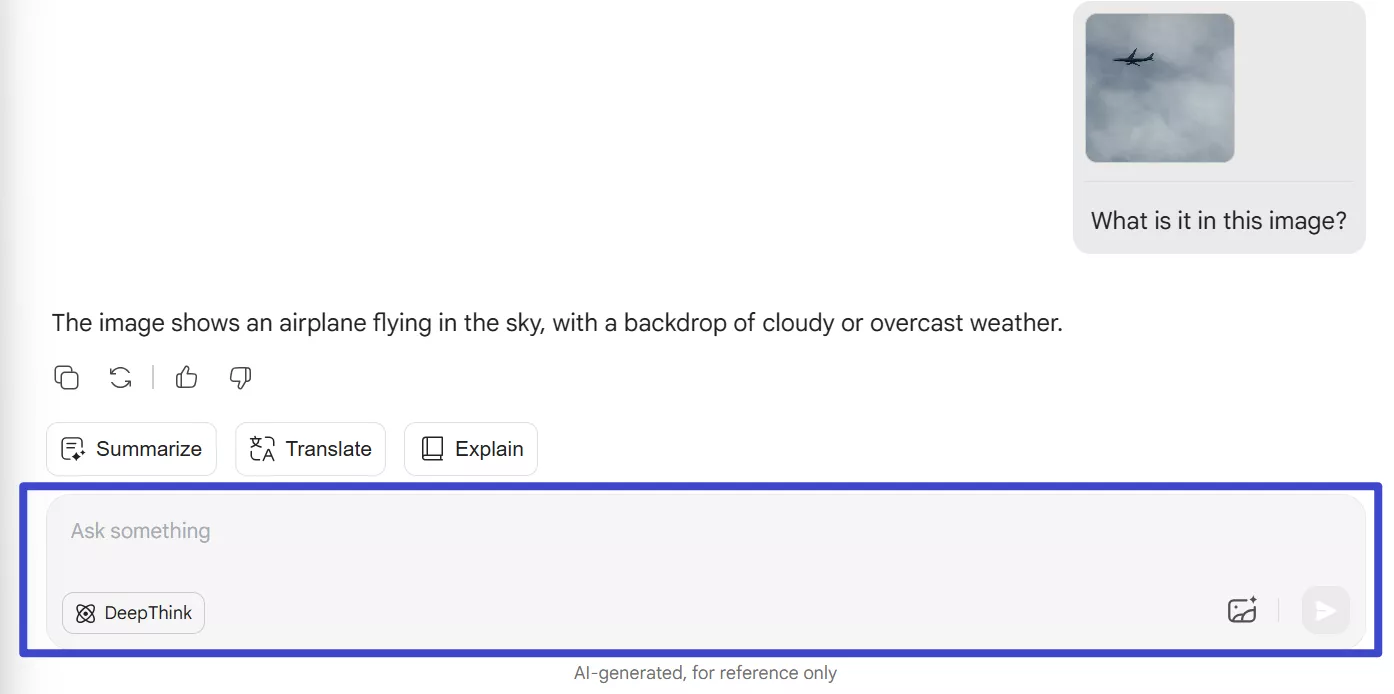
Selesai! Dengan begitu, Anda dapat memanfaatkan fungsionalitas AI canggih untuk menerjemahkan gambar atau mengekstrak teks secara efisien. Jadi, atasi masalah Google Lens yang tidak berfungsi dengan mengakses AI UPDF secara online dan rasakan cara menerjemahkan gambar yang lancar dan bebas bug.
Bagian 3. Bonus: UPDF adalah Penerjemah Gambar dan Alat Editor PDF Lengkap Anda
Asisten AI juga telah terintegrasi ke dalam aplikasi UPDF—sebuah editor PDF komprehensif yang dapat diakses pengguna dengan mengunduh aplikasi di komputer atau perangkat seluler. Selain itu, kemampuan OCR menjadikannya pilihan ideal untuk mengekstrak/menerjemahkan teks dari/pada dokumen pindaian yang panjang.
Fitur utama UPDF meliputi hal berikut:
- Ringkasan/Penjelasan/Pemetaan Pikiran AI: Chatbot AI UPDF-nya memungkinkan Anda meringkas konten dokumen atau mengajukan pertanyaan umum atau terkait dokumen melalui kotak obrolan AI. Selain itu, fitur PDF-ke-peta-pikirannya menjadikannya pilihan ideal untuk mengubah teks menjadi ringkasan singkat yang intuitif.
- Membuat PDF: Dapat membuat PDF dari banyak format, seperti Word, PPT, Excel, gambar, dll.
- Edit PDF: Fitur pengeditannya dapat menambah atau mengedit teks, gambar, tautan, header/footer, dan latar belakang PDF.
- Anotasi PDF: Memungkinkan Anda menyorot, menggarisbawahi, menandai, menggambar, atau menyisipkan stempel, stiker, komentar, dan kotak teks.
- Gabungkan PDF dan Gambar: Dapat menggabungkan gambar dan PDF menjadi satu PDF tunggal.
- Konversi PDF: Dapat mengonversi PDF ke 9 format lain, termasuk Word, HTML, Excel, XML, CSV, PPT, RTF, teks, dan gambar.
- OCR PDF : Ubah dokumen yang dipindai menjadi teks yang dapat diedit. Anda juga dapat memanfaatkan kemampuan AI-nya untuk menerjemahkan dokumen yang telah dikonversi ke bahasa lain.
- Lindungi PDF: Dapat melindungi PDF dengan kata sandi.
- Menyunting PDF: Dapat menyunting bagian tertentu dari PDF untuk melindungi informasi sensitif.
- Mengatur PDF: Dapat menambah, menghapus, membagi, mengekstrak, memotong, dan mengatur ulang halaman PDF.
- Isi & Tandatangani PDF: Memungkinkan Anda membuat atau mengisi formulir yang dapat diisi dan menandatangani PDF.
- Kompatibilitas: Kompatibel dengan Windows, Mac, Android, dan iOS.

Berdasarkan pengantar di atas, jika Anda pengguna PDF reguler dan menginginkan alat profesional untuk mengelola PDF Anda, UPDF adalah pilihan ideal. Oleh karena itu, unduh dan beli UPDF dan nikmati alat tercanggih yang Anda miliki.
Windows • macOS • iOS • Android 100% aman
Kesimpulan
Google Lens yang tidak berfungsi di Android/iPhone adalah masalah umum yang dilaporkan oleh banyak pengguna. Hal ini dapat terjadi karena berbagai alasan yang telah disebutkan. Namun, Anda dapat dengan mudah memperbaikinya dengan mengikuti langkah-langkah perbaikan di atas satu per satu. Selain itu, panduan ini juga merekomendasikan Anda untuk mencoba UPDF AI, karena menyediakan fitur praktis untuk menerjemahkan gambar dan mengekstrak teks. Oleh karena itu, gunakan panduan ini sebagai referensi Anda untuk mengatasi Google Lens dan tekan tombol di bawah ini untuk mencobanya.
 UPDF
UPDF
 UPDF untuk Windows
UPDF untuk Windows UPDF untuk Mac
UPDF untuk Mac UPDF untuk iPhone/iPad
UPDF untuk iPhone/iPad UPDF untuk Android
UPDF untuk Android UPDF AI Online
UPDF AI Online UPDF Sign
UPDF Sign Baca PDF
Baca PDF Beri anotasi pada PDF
Beri anotasi pada PDF Edit PDF
Edit PDF Konversi PDF
Konversi PDF Buat PDF
Buat PDF Kompres PDF
Kompres PDF Mengatur PDF
Mengatur PDF Gabungkan PDF
Gabungkan PDF Membagi PDF
Membagi PDF Pangkas PDF
Pangkas PDF Hapus halaman PDF
Hapus halaman PDF Putar PDF
Putar PDF Tandatangani PDF
Tandatangani PDF Formulir PDF
Formulir PDF Bandingkan PDF
Bandingkan PDF Lindungi PDF
Lindungi PDF Cetak PDF
Cetak PDF Proses Batch
Proses Batch OCR
OCR Awan UPDF
Awan UPDF Tentang UPDF AI
Tentang UPDF AI Solusi AI UPDF
Solusi AI UPDF Panduan Pengguna AI
Panduan Pengguna AI Tanya Jawab tentang UPDF AI
Tanya Jawab tentang UPDF AI Ringkasan PDF
Ringkasan PDF Terjemahkan PDF
Terjemahkan PDF Penjelasan PDF
Penjelasan PDF Ngobrol dengan PDF
Ngobrol dengan PDF Ngobrol dengan gambar
Ngobrol dengan gambar PDF ke Peta Pikiran
PDF ke Peta Pikiran Ngobrol dengan AI
Ngobrol dengan AI Panduan Pengguna
Panduan Pengguna Spesifikasi Teknis
Spesifikasi Teknis Pembaruan
Pembaruan Tanya Jawab
Tanya Jawab Trik UPDF
Trik UPDF Blog
Blog Ruang wartawan
Ruang wartawan UPDF Ulasan
UPDF Ulasan Pusat Unduhan
Pusat Unduhan Hubungi Kami
Hubungi Kami









 Lizzy Lozano
Lizzy Lozano 
 Enola Miller
Enola Miller 
